[ROZWIĄZANE] Nie można uruchomić błędu 0xc00000e9
Różne / / November 28, 2021
[ROZWIĄZANE] Nie można uruchomić błędu 0xc00000e9: Główną przyczyną błędu jest uszkodzony dysk twardy, tak, napotkasz ten błąd podczas instalacji systemu Windows lub nawet długo po jego zainstalowaniu. Dysk twardy może mieć uszkodzony sektor lub może być całkowicie uszkodzony, przez co zobaczysz błąd rozruchu 0xc00000e9.
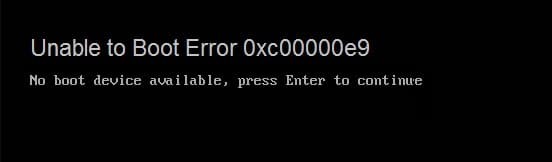
Cóż, zaleca się odzyskanie danych (lub utworzenie kopii zapasowej), jeśli dysk twardy ulegnie awarii, ponieważ istnieje niewielka szansa, że później nie będziesz mieć do niego dostępu. Powyższy komunikat o błędzie może być inny dla różnych użytkowników, ale główna przyczyna tego problemu jest taka sama. W zależności od komputera możesz napotkać „Odzyskiwanie, wystąpił problem z urządzeniem podłączonym do komputera” lub „Wystąpił nieoczekiwany błąd we/wy, kod błędu: 0xc00000e9”
Zawartość
- [ROZWIĄZANE] Nie można uruchomić błędu 0xc00000e9
- Metoda 1: Użyj automatycznej naprawy/naprawy podczas uruchamiania
- Metoda 2: Uruchom weryfikator sterowników
- Metoda 3: Uruchom Kontroler plików systemowych (SFC) i Sprawdź dysk (CHKDSK)
- Metoda 4: Uruchom MemTest86+
- Metoda 5: Napraw instalację systemu Windows
[ROZWIĄZANE] Nie można uruchomić błędu 0xc00000e9
Metoda 1: Użyj automatycznej naprawy/naprawy podczas uruchamiania
1. Włóż startową instalacyjną płytę DVD systemu Windows 10 i uruchom ponownie komputer.
2. Po wyświetleniu monitu Naciśnij dowolny klawisz, aby uruchomić komputer z dysku CD lub DVD, naciśnij dowolny klawisz, aby kontynuować.

3. Wybierz preferencje językowe i kliknij Dalej. Kliknij Napraw komputer w lewym dolnym rogu.

4. Na ekranie wyboru opcji kliknij Rozwiązywanie problemów.

5. Na ekranie Rozwiązywanie problemów kliknij Opcja zaawansowana.

6. Na ekranie Opcje zaawansowane kliknij Naprawa automatyczna lub naprawa przy rozruchu.

7. Poczekaj, aż Automatyczne naprawy systemu Windows/uruchamianie kompletny.
8. Uruchom ponownie i pomyślnie Napraw Nie można uruchomić błędu 0xc00000e9, jeśli nie, kontynuuj.
Metoda 2: Uruchom weryfikator sterowników
Zaleca się uruchomienie weryfikatora sterowników, ponieważ pomaga on wyeliminować wszystkie możliwości związane z tym błędem i pomóc zamknąć prawdziwy problem. Biegać Weryfikator kierowcy naprawić Nie można uruchomić błędu 0xc00000e9 Przejdź tutaj.
Metoda 3: Uruchom Kontroler plików systemowych (SFC) i Sprawdź dysk (CHKDSK)
1. Z zaawansowanego menu startowego uruchom komputer w trybie awaryjnym.
2. W trybie awaryjnym naciśnij klawisz Windows + X i kliknij Wiersz polecenia (administrator).
3. Wpisz następujące polecenia w cmd i naciśnij enter po każdym z nich:
sfc /skanuj. chkdsk /f C:
4. Po ich zakończeniu wyjdź z wiersza poleceń.

Metoda 4: Uruchom MemTest86+
Uruchom Memtest, ponieważ eliminuje wszystkie możliwe wyjątki uszkodzonej pamięci i jest lepszy niż wbudowany test pamięci, ponieważ działa poza środowiskiem Windows.
Notatka: Przed rozpoczęciem upewnij się, że masz dostęp do innego komputera, ponieważ będziesz musiał pobrać i nagrać oprogramowanie na dysk lub dysk flash USB. Najlepiej zostawić komputer na noc podczas uruchamiania Memtest, ponieważ z pewnością zajmie to trochę czasu.
1. Podłącz dysk flash USB do działającego komputera.
2.Pobierz i zainstaluj Okna Memtest86 Autoinstalator klucza USB.
3. Kliknij prawym przyciskiem myszy pobrany plik obrazu i wybierz „Wypakuj tutaj" opcja.
4. Po rozpakowaniu otwórz folder i uruchom Instalator USB Memtest86+.
5. Wybierz podłączony dysk USB, aby nagrać oprogramowanie MemTest86 (spowoduje to usunięcie całej zawartości z USB).

6. Po zakończeniu powyższego procesu włóż USB do komputera, który zapewnia Nie można uruchomić błędu 0xc00000e9.
7. Uruchom ponownie komputer i upewnij się, że wybrano opcję uruchamiania z dysku flash USB.
8.Memtest86 rozpocznie testowanie uszkodzeń pamięci w twoim systemie.

9.Jeśli zaliczyłeś wszystkie 8 faz testu, możesz być pewien, że Twoja pamięć działa poprawnie.
10.Jeśli niektóre kroki nie powiodły się, Memtest86 znajdzie uszkodzenie pamięci, co oznacza, że Nie można uruchomić Błąd 0xc00000e9 to z powodu złej/uszkodzonej pamięci.
11. W celu Napraw Nie można uruchomić błędu 0xc00000e9, będziesz musiał wymienić pamięć RAM, jeśli zostaną znalezione uszkodzone sektory pamięci.
Metoda 5: Napraw instalację systemu Windows
Jeśli żadne z powyższych rozwiązań nie działa, możesz być pewien, że Twój dysk twardy jest w porządku, ale możesz zobaczyć błąd „Nie można uruchomić błędu 0xc00000e9”, ponieważ system operacyjny lub informacje BCD na dysku twardym były w jakiś sposób wymazany. Cóż, w takim przypadku możesz spróbować naprawić instalację systemu Windows, ale jeśli to również się nie powiedzie, jedynym rozwiązaniem, które pozostanie, jest zainstalowanie nowej kopii systemu Windows (czysta instalacja).
Zobacz także Napraw błąd braku dostępnego urządzenia rozruchowego Windows 10
To wszystko, co udało Ci się pomyślnie Napraw Nie można uruchomić błędu 0xc00000e9 ale jeśli nadal masz jakieś pytania dotyczące tego postu, możesz je zadać w sekcji komentarzy.
![[ROZWIĄZANE] Nie można uruchomić błędu 0xc00000e9](/uploads/acceptor/source/69/a2e9bb1969514e868d156e4f6e558a8d__1_.png)


